
Installation …
Die Installation gestaltet sich sehr einfach. Hier sehen wir die Crucial P1 1TB M.2 NVMe SSD, die wir auch für diesen Test ausgewählt haben. Zunächst ziehen wir den aufgeclipsten Aluminumdeckel von dem Kunststoffgehäuse ab, schieben die kleine M.2 Halteklammer auf die richtige M.2 SSD Länge (in unserem Fall 2280) und setzen die SSD leicht angewinkelt in den M.2 Sockel ein.

Und schon können wir die M.2 SSD mit leichtem Druck in die Halteklammer einrasten.

Nun die Schutzfolien des Wärmeleitpads entfernen und das Wärmeleitpad auf die M.2 SSD auflegen. Da das Wärmeleitpad für alle M.2 Formate bis 22110 ausgelegt ist, sollten wir es noch ein wenig kürzen, so dass es nur noch vollständig auf der M.2 Platine aufliegt.
Jetzt einfach wieder den Deckel aufstecken und schon können wir die M.2 NVMe SSD an einem gewöhnlichen USB Anschluss verwenden. Am besten natürlich USB 3.2 Gen2, um die volle Geschwindigkeit von bis zu 10 GBit/s erreichen zu können. Dabei ist es unrelevant, ob man den USB Typ-C Anschluss verwendet …

… oder ob man den herkömmlichen USB Typ-A Anschluss auswählt, wie hier am ASRock Z490 Steel Legend Intel LGA1200 Mainboard gezeigt. Lediglich den neuen USB 3.2 Gen2x2 Standard könnte man nur am USB-C Anschluss realisieren, allerdings ist das Gehäuse ohnehin nicht für 20 GBit/s ausgelegt, so dass man hier weiterhin die Wahl hat.

Das war es auch schon!
Die externe M.2 SSD wird nun von Windows 10 oder einem anderen Betriebssystem wie beispielsweise Apple Mac OS oder Apple iOS oder Google Android als JMicron Generic Device erkannt.
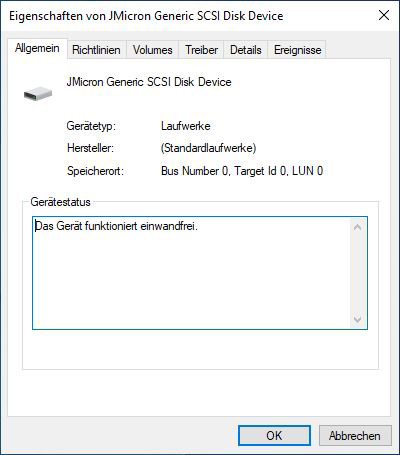
Auch kann man die Richtlinien für die externe SSD auf Schnelles entfernen oder bessere Leistung anpassen.
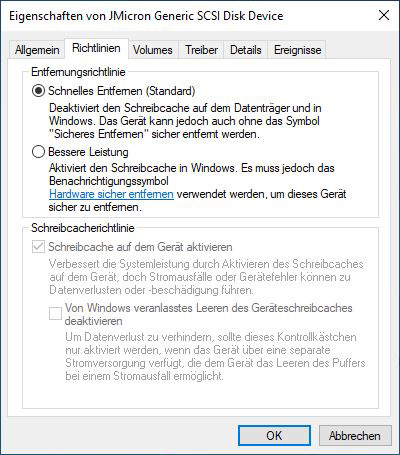
Nun wollen wir sehen, ob das externe Icy Dock ICYNano NVMe USB Gehäuse auch im Praxistest überzeugen kann.
Icy Dock ICYNano MB861U31-1M2B Gehäuse Praxistest …


